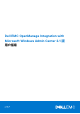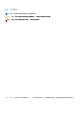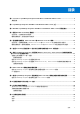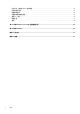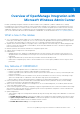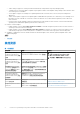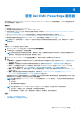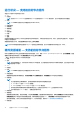Dell EMC OpenManage Integration with Microsoft Windows Admin Center 2.1 版 用户指南 2021 年 7 月 Rev.
注意、小心和警告 注: “注意”表示帮助您更好地使用该产品的重要信息。 小心: “小心”表示可能会损坏硬件或导致数据丢失,并告诉您如何避免此类问题。 警告: “警告”表示可能会导致财产损失、人身伤害甚至死亡。 © 2019 - 2021 Dell Inc. 或其子公司。保留所有权利。Dell、EMC 和其他商标是 Dell Inc.
目录 章 1: Overview of OpenManage Integration with Microsoft Windows Admin Center.............................. 5 其他资源.................................................................................................................................................................................6 章 2: OpenManage Integration with Microsoft Windows Admin Center 入门......................................... 7 章 3: Dell EMC OpenManage Integration with Microsoft Windows Admin Center 所需的端口..................
运行状况、硬件和 iDRAC 资源清册............................................................................................................................... 40 闪烁和取消闪烁.................................................................................................................................................................. 42 群集感知更新...................................................................................................................................................................... 42 完整堆栈群集感知更新...
1 Overview of OpenManage Integration with Microsoft Windows Admin Center Dell EMC OpenManage Integration with Microsoft Windows Admin Center (OMIMSWAC) enables IT administrators to manage PowerEdge servers as hosts, Microsoft Failover Clusters created with PowerEdge servers, and Hyper-Converged Infrastructure (HCI) created by using Dell EMC HCI Solutions for Microsoft Windows Server or Dell EMC Integrated System for Microsoft Azure Stack HCI.
○ Offline catalog—Support for creating local firmware baselines by using Dell EMC Repository Manager (DRM). ○ Compliance report—Generate update compliance report against Dell EMC verified update catalogs and provide notifications when a new catalog version is available. ○ Server update—Supports PowerEdge server update against baseline – Firmware, BIOS, Drivers, and system management applications.
2 OpenManage Integration with Microsoft Windows Admin Center 入门 在 Windows Admin Center 中启动 Dell EMC OpenManage Integration 扩展之前,请确保您: ● 以网关管理员身份登录 Windows Admin Center。 在安装 OpenManage Integration with Microsoft Windows Admin Center (OMIMSWAC) 后,执行以下操作以启动该扩展: 1. 在 Windows Admin Center 的左上角,从下拉菜单中选择服务器管理器或群集管理器。 支持的 WAC 版本为 Windows Admin Center 2103.2 GA。 2. 从列表中选择一个服务器或群集连接,然后单击连接。 3.
3 Dell EMC OpenManage Integration with Microsoft Windows Admin Center 所需的端口 表.
4 管理 Dell EMC PowerEdge 服务器 您可以使用 OpenManage Integration with Microsoft Windows Admin Center (OMIMSWAC) 来查看和管理 PowerEdge 服务器的运行状 况、硬件资源清册、更新和 iDRAC。 前提条件 ● 您已安装 Windows Admin Center 2103.2 GA。 ● 您必须以网关管理员身份登录 Microsoft Windows Admin Center。 ● 您必须已安装 OMIMSWAC 扩展。有关安装过程的详细信息,请参阅 Dell EMC OpenManage Integration with Microsoft Windows Admin Center 安装指南。 ● 在 Microsoft Windows Admin Center 中添加服务器连接。有关添加服务器连接的详细信息,请参阅 https:// docs.microsoft.
运行状况 — 支持的目标节点组件 将显示以下目标节点组件的运行状况: ● CPU ● 加速器 注: 在具有 iDRAC 4.00.00.
● 风扇 要查看目标节点的 iDRAC 详细信息,请参阅 查看 PowerEdge 服务器和 HCI 的节点以及故障切换群集的 iDRAC 详细信息 页面上的 15。 注: 在资源清册下,一些目标节点组件的属性值显示为空,因为该值可能在目标节点中不存在。 闪烁和取消闪烁物理磁盘 选择一个物理磁盘,然后单击闪烁以启用物理磁盘上的 LED 闪烁。LED 表示物理磁盘的状态。当物理磁盘闪烁时,有助于找到并识 别数据中心内发生故障的物理磁盘。要禁用物理磁盘的闪烁,请选择一个磁盘,然后单击取消闪烁。 注: 闪烁和取消闪烁操作不适用于: ● 与 Boot Optimized Storage Subsystem (BOSS) 卡关联的磁盘。 ● iDRAC 固件版本低于 3.30.30.
5 管理故障切换群集、Azure Stack HCI 和 Windows Server HCI 群集 您可以使用 OpenManage Integration with Microsoft Windows Admin Center (OMIMSWAC) 扩展来查看和管理使用 PowerEdge 服务器 创建的 Microsoft 故障切换群集、Dell EMC HCI Solutions for Microsoft Windows Server (Windows Server HCI) 以及 Dell EMC Integrated System for Microsoft Azure Stack HCI (Azure Stack HCI) 的运行状况、硬件资源清册、更新和 iDRAC。 前提条件 ● 您已安装 Windows Admin Center 2103.
主题: • • 运行状况 — 故障切换群集、Windows Server HCI 和 Azure Stack HCI 中支持的目标节点组件 硬件资源清册 — 故障切换群集、Windows Server HCI 和 Azure Stack HCI 中支持的目标节点组件 运行状况 — 故障切换群集、Windows Server HCI 和 Azure Stack HCI 中支持的目标节点组件 在群集 — Azure Stack HCI 页面上,选择运行状况选项卡,以查看故障切换或 HCI 群集的总体运行状况,以及故障切换群集、 Windows Server HCI 或 Azure Stack HCI 中节点的以下目标节点组件的运行状况。在整体运行状况圆环图中选择“严重”或“警告” 部分,将分别显示处于严重或警告状态的相应节点和组件。 ● CPU ● 加速器 注: 在具有 iDRAC 4.00.00.
○ 以下服务器可能没有存储模块、固件资源清册和内存组件的某些属性的信息: ■ YX2X 和 YX3X 型号 PowerEdge 服务器。 ■ iDRAC 版本低于 3.30.30.
6 查看 PowerEdge 服务器和 HCI 的节点以及故障 切换群集的 iDRAC 详细信息 要查看目标节点的以下 iDRAC 详细信息,请从 Microsoft Windows Admin Center 的左上角选择服务器管理器或群集管理器,然后从 列表中选择一个服务器或群集连接。在左侧窗格的“扩展”下方,单击 Dell EMC OpenManage Integration,然后导航到 iDRAC 选 项卡。 对于故障切换和超融合群集,展开节点以查看以下详细信息 ● ● ● ● ● ● DNS 域名 URL 字符串:其中包含 iDRAC IP 地址。您可以直接从 Microsoft Windows Admin Center 启动 iDRAC 控制台。 IPMI 版本。 iDRAC 固件版本。 设备的 MAC 地址。 许可证:您可以查看节点上可用的各种许可证。例如,针对 MSFT HCI 解决方案的 OMIWAC Premium 许可证、iDRAC9 Enterprise 许可证等。 单击许可证名称可查看许可证详细信息。 要使用 Dell EMC OpenManage Integration 来管理群集
7 使用 OpenManage Integration 扩展更新 Windows Server HCI、Azure Stack HCI 和故障 切换群集的 PowerEdge 服务器和节点 OpenManage Integration with Microsoft Windows Admin Center (OMIMSWAC) 让您可以生成合规性详细信息并更新组件,如目标节点 以及 HCI 和故障切换群集的节点的 BIOS、驱动程序、固件和/或系统管理应用程序。您可以使用联机或离线目录来生成合规性详细 信息和更新组件。 在 OMIMSWAC 中,单击更新。此时会显示更新窗口。 在此页面上,您可以生成合规性报告并更新组件,如下所示: 1. 生成合规性报告:选择更新源目录(在线或离线目录)以获取每个设备的更新详细信息并生成合规性报告。 2. 验证合规性报告并确认组件选择:验证生成的合规性报告。默认情况下,将选择所有不合规组件(可降级的组件除外)。选择或 清除您想要更新的任何组件,然后确认组件选择。 3.
步骤 在 OpenManage Integration 扩展中,单击设置 > 更新工具选项卡以输入以下内容: 1. 输入用于放置 DSU 实用程序的共享位置。 DSU 用于将 Dell Update Packages 应用到目标节点。 2. 输入用于放置 IC 实用程序的共享位置。 IC 实用程序用于从目标节点收集硬件资源清册信息。 3. 输入访问共享位置的用户凭据。 注: 卸载 OMIMSWAC 时,“设置”页面中的数据不会被删除。如果稍后重新安装 OMIMSWAC,则之前在“设置”页面中配 置的数据仍然可用。但是,密码将不可用。 4. 要确认实用程序是否可以访问,请单击测试连接。 5.
使用 OpenManage Integration 扩展更新目标节点 通过使用 OpenManage Integration with Windows Admin Center 扩展,您可以查看合规性报告(BIOS、驱动程序、固件和/或系统管理 应用程序),并更新目标节点的组件。 前提条件 在生成合规性报告和更新组件之前,请确保满足以下条件: ● 确保遵守《安装指南》的兼容性列表中列出的软件和硬件要求。 ● 如果扩展提示指定“管理身份”凭据,请确保选择管理身份并提供相应的服务器管理员或群集管理员帐户。还要确保用户属于网 关管理员的本地用户组。有关选择“管理身份”的详细信息,请参阅 Microsoft 说明文件中的“Windows Admin Center 入门”部 分。 ● 请在更新目标节点之前处理工作负载。 ● 确保已检索目标节点的资源清册信息。 ● 确保已禁用 iDRAC 锁定模式。要禁用 iDRAC 系统锁定模式,请参阅 iDRAC 说明文件。 ● 对于 SAS RAID_Driver,请确保满足以下各项: ○ 将 SATA 控制器设置为 RAID 模式。 ○ 将 NVMe PCIe SSD 设置为 R
使用 OpenManage Integration 扩展中的更新工具设置配置的 DSU 和 IC 设置也将在高级设置下提供。 完成后,单击下一步:合规性报告。 OMIMSWAC 将下载目录、收集在设置选项卡中配置的 DSU 和 IC 工具,并生成合规性报告。如果未在“设置”中配置 DSU 和 IC 工具,则 OMIMSWAC 会从 https://downloads.dell.com 进行下载以生成合规性报告。 3. 在合规性报告选项卡上,查看合规性报告。 ● 默认情况下,将会选择将更新固件、BIOS 或驱动程序的所有“不合规”“可升级”组件。 您可以取消选中所选组件,或选择“不合规”“可降级”组件进行更新。但是,要更改任何默认选择,请确保满足相应组件 固件和驱动程序之间的依赖项要求。 ● 对于更具体的选择,您可以选择条形图下显示的每个颜色代码,或者使用搜索框来筛选出所需的组件。选择合规性报告窗格 右上角的“清除”,以删除颜色代码筛选器。 完成后,单击下一步:摘要。 4.
● 触发 CAU 之前,确保物理磁盘和虚拟磁盘处于正常运行状态。 ● 确保已禁用 iDRAC 锁定模式。要禁用 iDRAC 系统锁定模式,请参阅 iDRAC 说明文件。 ● 对于 SAS RAID_Driver,请确保满足以下各项: ○ 将 SATA 控制器设置为 RAID 模式。 ○ 将 NVMe PCIe SSD 设置为 RAID 模式。 有关设置 RAID 模式的更多信息,请参阅附录 ● 确保可以使用目标节点的 IP 地址、主机名和完全限定域名 (FQDN) 访问目标节点。 注: 如果无法访问目标节点,并且已执行目标节点更新,则更新状态可能显示为“失败”。在这种情况下,如果您在更新后 立即重新启动目标节点并重新运行合规性,目标节点组件状态可能会显示为“合规”,但服务器总体更新状态可能仍然显示 为“失败”。 关于此任务 以下具有有效 OMIWAC Premium 许可证的平台支持 CAU 功能: ● 具有 iDRAC 固件 4.00.00.00 或更高版本的 Dell EMC PowerEdge 服务器和更高版本的 YX4X 型号。 ● 具有 iDRAC 固件 4.00.00.
使用 OpenManage Integration 扩展中的更新工具设置配置的 DSU 和 IC 设置也将在 OpenManage Integration 管理单元中的 高级设置下提供。 完成后,单击下一步:合规性报告。 OMIMSWAC 将下载目录、收集在设置选项卡中配置的 DSU 和 IC 工具,并生成合规性报告。如果未在设置中配置 DSU 和 IC 工 具,则 OMIMSWAC 会从 https://downloads.dell.com 进行下载以生成合规性报告。 2.
注: 加入群集的所有目标节点必须具有有效的许可证,否则无法继续更新群集。有关 OMIMSWAC 许可的更多信息,请参阅 OMIMSWAC 安装指南。 注: 如果目录不包含组件的更新,则该组件不会显示在生成的合规性报告中。 属性名称 说明 组件名称 指定组件名称。 例如: Serial-ATA_Firmware_6FGD4_WN64_E012_A00 合规性 指定合规或不合规的合规性类型。 ● Compliant — 此类别中的目标节点具有与所导入目录相同 的固件、BIOS 和驱动程序版本。 ● Non-Compliant — 此类别中的目标节点需要固件、BIOS 和驱动程序更新。 严重程度 指定合规性是紧急、建议还是可选。 ● Urgent — 更新中包含的更改可提高 Dell EMC 系统或相关组 件的可靠性和可用性。因此,请立即应用此更新。 ● Recommended — 更新包含帮助系统软件保持最新并与其他 系统模块(固件、BIOS 和驱动程序)兼容的增强功能或更 改。 ● Optional — 更新包含只影响某些配置的更改,或者提供适 用/不适用于用户环境的新功能。查看更新的具体信息,以
8 Azure Stack HCI 群集的集成部署和更新 在此部分中,您将了解如何使用 OpenManage Integration 管理单元来执行 Azure Stack (AS HCI) 群集的集成部署和更新。 在 Windows Admin Center 中使用 AX 节点部署 Azure Stack HCI 群集时,请使用 OpenManage Integration 管理单元,以确保获得最佳 群集性能和支持: ● HCI 配置文件检查可确保为 Azure Stack HCI 群集选择的节点受支持并且具有符合 Dell EMC 建议的对称硬件配置。 ● 更新:确保所选节点的固件、BIOS 和驱动程序为最新版本。 由于此功能与 Azure Stack HCI 群集创建工作流相集成,因此仅在操作系统和硬件更新均完成后需要时才会重新启动节点。 主题: • • 使用 OpenManage Integration 管理单元的集成部署和更新 Azure Stack HCI 群集 HCI 配置文件 使用 OpenManage Integration 管理单元的集成部署和更 新 Azure Stack HCI
注: 重命名节点在 1.3 加入域选项卡中不支持,并且重命名节点可能会在安装硬件更新时导致前提条件检查失败。要重命名服 务器(如果需要),建议在群集部署工作流外部执行此操作。例如,使用 Azure Stack HCI OS Server Configuration 工具 (Sconfig) 或 Windows Admin Center 对节点进行重命名。在启动群集创建向导之前,请确保新节点名称有效。 2. 在安装硬件更新选项卡上,单击安装以安装 OpenManage Integration 管理单元。如果您已安装 OpenManage Integration 扩展版本 2.
6. 在合规性报告选项卡上,查看合规性报告。有关合规性报告的详细信息,请参阅查看合规性报告。 ● 默认情况下,选择“不合规”的“可升级”组件以进行更新。 您可以取消选中所选组件,或选择“不合规”“可降级”组件。但是,如果您想要更改任何默认选择,请确保满足相应组件 固件和驱动程序之间的依赖项要求。 完成后,单击下一步:摘要。 7. 在摘要选项卡上,检视要更新的组件,然后单击下一步:更新以更新群集节点。 系统将发送一则消息以提示您启用 CredSSP。 a. 单击是以启用 CredSSP,并继续更新所选组件。您将定向至更新页面。为了提高安全性,请在更新操作完成后禁用 CredSSP。 注: 更新页面上正在进行更新时,建议不要退出或关闭浏览器。如果关闭或退出浏览器,节点更新可能会失败,并且可能不 会显示更新状态。 无论用户界面会话是否处于活动状态,更新作业都会在后台继续进行。如果用户界面会话处于活动状态,则会显示节点级进度状 态。更新作业完成后,OMIMSWAC 会通知您。 ● 如果更新操作失败,请检查以下路径中存储的日志文件,以用于故障处理。 ○ 网关系统: \Service
● 如果一个节点具有永久性内存,建议它们都有相同数量和容量的永久性内存。使用具有不同数量或容量的持久性内存的节点会导 致警告。 ● 建议所有节点具有相同数量的物理内存。使用不同容量的物理内存会导致警告。 平台 ● 所有节点都必须具有 BOSS 适配器。使用没有 Boot Optimized Storage Subsystem 适配器的节点会导致 HCI 配置文件失败。 存储 ● 建议所有节点具有相同介质类型(如 SSD、NVMe 和硬盘)的兼容驱动器。使用具有不兼容驱动器的节点会导致警告。 ● 除所有 NVMe 配置外,所有节点都必须具有相同的主机总线适配器 (HBA)。使用具有不同 HBA 的节点会导致 HCI 配置文件失 败。 例如,如果一个节点具有 HBA 330,则它们都应具有相同的 HBA 330。 网络 ● 建议所有节点都应具有兼容的网络适配器。使用具有不兼容网络适配器的节点会导致警告。 ● 在所有节点中都必须至少有一个 RDMA 网络适配器。使用不具有任何通用网络适配器的节点会导致 HCI 配置文件失败。 例如,如果一个节点具有 Qlogic 网络适配器且其他节点具有 Mellanox 网络适配
配置示例 下面是一些受支持和不支持的配置: 不支持:节点之间存在不同型号 前两个节点使用 AX-640 型号,但第三个节点使用 AX-740xd。 节点 1 节点 2 节点 3 AX-640 AX-640 AX-740xd 此操作不受支持。所有节点都应具有相同型号的节点。 支持:不超过两种介质类型 两种介质类型支持的配置如下: 节点 1 节点 2 节点 3 节点 4 节点 5 NVMe+SSD NVMe+硬盘 SSD+硬盘 全部 NVMe 全部 SSD 不支持:至少最低数量的驱动器 如果存在两种介质类型: 节点 1 节点 2 节点 3 2 x SSD(高速缓存) 2 x SSD(高速缓存) 2 x SSD(高速缓存) 3 × HDD(容量) 3 × HDD(容量) 3 × HDD(容量) 此操作不受支持。具有两种介质类型驱动器的节点应具有 2 个 SSD 驱动器用于高速缓存,以及 4 个硬盘驱动器用于容量。 受支持:至少最低数量的驱动器 如果存在两种介质类型,支持的配置为: 节点 1 节点 2 节点 3 2 x SSD(高速缓存) 2 x SSD(高速
此操作不受支持。每种介质类型(SSD/NVMe/硬盘)的所有驱动器都应具有相同的计数和容量。 不支持:在所有节点中至少存在一个相同的 RDMA 网络适配器 前两个节点使用 Qlogic 网络适配器,最后一个节点使用 Mellanox 网络适配器。 节点 1 节点 2 节点 3 Qlogic 网络适配器 Qlogic 网络适配器 Mellanox 网络适配器 此操作不受支持。在所有节点上应通用一个网络适配器。 查看 HCI 配置文件检查结果 HCI 配置文件检查完成后,将显示摘要报告。所有规则都必须通过并显示绿色复选标记,或者在某些情况下显示黄色三角形(警 告)。下表显示摘要中的符号并说明其含义: 符号 说明 HCI 配置文件检查通过,表示群集部署支持节点配置的此方面。 HCI 配置文件检查生成一条警告,表示群集部署可以支持节点配 置的此方面,但群集性能可能达不到最佳。因此,应进行检视。 HCI 配置文件检查失败,不支持节点配置的此方面。必须先纠正 问题,然后才能部署对称 Azure Stack HCI 群集。 28 Azure Stack HCI 群集的集成部署和更新
9 使用 OpenManage Integration 管理单元的 Azure Stack HCI 群集的完整堆栈群集感知更新 使用 OpenManage Integration 管理单元中的完整堆栈群集感知更新功能,除了 Windows Admin Center 中提供的操作系统更新以外, 您还可以在 Dell EMC Integrated System for Microsoft Azure Stack HCI(也称为 Azure Stack HCI)群集节点上执行硬件更新(固件、 BIOS 和驱动程序)。 要获得最新的功能,请应用最新的安全修复程序,并保持基础架构无缺陷,您必须确保目标节点使用最新的操作系统和硬件更新 (例如固件、BIOS 和驱动程序)进行更新。许多操作系统和硬件更新可能需要重新启动节点才能应用更改。重新启动进程可能会影 响节点上正在运行的工作负载或应用程序。 使用与 Windows Admin Center 群集更新工作流集成的 OpenManage Integration 管理单元,除了 WAC 中提供的操作系统更新,您还 可以在目标节点上无缝更新固件、BIOS 和驱动程序。它还将减
这将显示设置页面。 2. 有关操作系统更新,请参阅 Microsoft 中的 Azure Stack HCI 文档。 3. 在安装更新页面上,查看操作系统更新后,选择下一步:硬件更新。 4. Windows Admin Center 将检查是否已安装支持的 Dell EMC OpenManage Integration 扩展。 ● 如果未安装扩展,请单击安装接受许可条款并安装 Openmanage Integration 管理单元。 ● 如果已安装 OpenManage Integration 扩展版本 2.1 或在安装了 OpenManage Integration 管理单元之后,请单击获取更新以转到 “硬件更新”页面。 安装 OpenManage Integration 管理单元后,OpenManage Integration 扩展版本 2.1 将显示在 Windows Admin Center 的工具菜单下 方。您将能够使用 OpenManage Integration 扩展的所有功能以及插件特定的功能。 5.
如果用户界面会话处于活动状态,则会显示节点级进度状态。更新完成后,Windows Admin Center 会通知您。 结果 如果有任何更新需要重新启动,则将一次重新启动一个节点,以在节点之间移动虚拟机等群集角色,以防止停机时间。 后续步骤 注: 默认情况下,CAU 群集角色已配置为在每个月的第三个星期二触发群集的自我更新功能。因此,在更新完成后,请确保禁用 其中一个群集节点中的 CAU 群集角色,以防止群集的自我更新功能。有关禁用 CAU 群集角色的详细信息,请参阅 https:// docs.microsoft.
10 管理群集或单个节点中的 CPU 内核 前提条件 ● 请参阅“OpenManage Integration 入门”部分中正常运行 OMIMSWAC 的最佳实践。 ● 确保群集包含同类节点。例如,节点的 CPU 应仅来自英特尔或仅来自 AMD,并且属于同一个处理器系列。不支持节点的 CPU 既 有英特尔又有 AMD 或属于不同的处理器系列。 ● 要在群集中管理 CPU 核心,必须在每个群集节点上安装“MSFT HCI 解决方案的 OMIWAC Premium 许可证”。要在单个节点 (AX、S2D 或 PowerEdge 节点)中管理 CPU 核心,必须在 AX/S2D 节点中安装“MSFT HCI 解决方案的 OMIWAC Premium 许 可证”,在 PowerEdge 节点中安装“PowerEdge 的 OMIWAC Premium 许可证”。 关于此任务 要管理工作负载需求和功耗,您可以使用“CPU 核心管理”功能来更改分配给节点或群集的 CPU 核心量。此功能可帮助您保持功率 和性能之间的正确平衡。此功能还可帮助您优化群集中的 CPU 核心,使总体拥有成本保持在最佳水平。 Azure Stack
CPU 类型 说明 ● 您可以启用任意数量的核心,但需满足数量下限要求。您也可以启用所有想要的核心以管理工作负载。 6.
11 将节点添加到现有群集 通过使用 OMIMSWAC,您可以准备节点以添加到现有 Windows Server HCI、Azure Stack HCI 和故障切换群集,以提高容量。 群集管理员必须始终保持群集对称并遵守 Dell EMC 建议。在群集扩展过程中,为了自动执行流程并帮助客户遵守 Dell EMC 建议, OMIMSWAC 引入了一个名为“扩展群集”的功能。通过使用“扩展群集”功能,管理员可以准备节点以确保节点兼容并符合 Dell EMC 建议,以便将其添加到现有群集。 群集扩展过程包括三个主要步骤: ● 高层兼容性检查:帮助确定要添加到群集的兼容节点。 ● 许可证可用性检查:检查新节点和群集节点上是否有 OMIWAC Premium 许可证可用。 ● HCI 配置文件检查:帮助您根据 Dell EMC 建议验证新节点和群集节点 HCI 配置。此过程仅适用于 Windows Server HCI 和 Azure Stack HCI 群集。 ● 更新合规性:可帮助您生成新节点和群集节点的合规性报告,然后仅解决新节点的合规性问题。 成功完成所有这些步骤后,您便可以将新节点添加到现有群集。 主题:
b. 选择节点后,单击高层兼容性的检查,以验证新节点和群集节点符合 Dell EMC 建议。 验证在高层进行,如下所示: ● 新节点和群集节点都必须来自 Dell Technologies。 注: HCI 群集扩展仅支持来自 Dell Technologies 的 AX 节点,如 AX-640、AX-740XD、AX-6515、AX 7525 节点。HCI 群集扩展不支持 Storage Space Direct 就绪节点。 ● 对于对称群集,新节点和群集节点必须具有相同的型号。 ● 新节点上安装的操作系统必须受支持并且与群集节点相同。 如果高层兼容性显示 ● 不合规:所有选择的节点均不符合 Dell EMC 建议。 ● 部分合规:部分选择的节点符合 Dell EMC 建议,仅可以为合规节点继续执行许可证可用性检查。 ● 合规:所有选择的节点都符合 Dell EMC 建议,可以为所有合规节点继续执行许可证可用性检查。 如果高层兼容性显示不合规或部分合规,请单击查看详细信息以了解这些节点和不合规类型的更多信息。 c.
为故障切换群集扩展准备节点 前提条件 ● 确保群集节点和新节点上都安装了“PowerEdge 的 OMIWAC Premium 许可证”。 ● 对于使用 SAS RAID_Driver 的新节点,请确保以下各项: ○ 将 SATA 控制器设置为 RAID 模式。 ○ 将 NVMe PCIe SSD 设置为 RAID 模式。 有关设置 RAID 模式的更多信息,请参阅附录 为群集扩展准备节点之前进行的规划: ● 将新节点放入机架中并通过线缆正确连接。 ● 确保新节点上安装了与现有群集节点相同的操作系统。 ● 使用 Windows Admin Center 连接节点并配置基本设置,如用户名、域等。 ● 确保新节点与群集节点位于同一域中,并且可被域管理员访问。 步骤 要为群集扩展准备节点,请执行以下操作: 1. 使用 Windows Admin Center 连接到群集,然后启动 OpenManage Integration 扩展。 2. 转至配置选项卡,然后单击左侧的扩展群集。 3. 在扩展群集窗口中,单击添加节点。 4.
● 如果新节点不合规,请单击合规性结果中的查看详细信息以验证不合规组件,然后单击完成以更新新节点组件并使其为群 集扩展做好准备。单击进行中的更新 — 查看详细信息来查看更新状态。 ● 如果群集节点和新节点均合规,请单击退出,然后按照 Microsoft 建议的步骤将节点添加到群集。 后续步骤 在更新新节点和群集节点后,导航至 Windows Admin Center 工作流,将新节点添加到现有群集。 注: 在将节点添加到群集之前,请确保将新节点的主机操作系统网络配置为与群集节点相同。 查看建议检查 建议中的总体状态是单个节点状态的综合视图。单击查看详细信息可查看各个节点的建议。下表提供了有关总体建议状态和各个节 点状态的详细信息。 总体建议状态 各个节点状态 可以继续进行许可证检查 备注 推荐( 所有选择的节点都符合 Dell EMC 建议。 可以。 所有合规节点可以进行许可证 检查。 某些节点合规但某些不合规 (不推荐或不合规)。 可以。 合规和不推荐的节点可进行许 可证检查。但是,使用不推荐 节点进行群集扩展可能会导致 群集性能不是最佳。 ) 部分推荐( ) 不合规节点不可进
12 故障处理和常见问题 主题: 升级 许可 日志 运行状况、硬件和 iDRAC 资源清册 闪烁和取消闪烁 群集感知更新 完整堆栈群集感知更新 管理 CPU 核心 群集扩展 其他 • • • • • • • • • • 升级 扩展安装失败 当您尝试在 Azure Stack HCI 群集创建或更新期间安装 OpenManage Integration 管理单元时,扩展安装可能会失败。 原因:可能安装了较旧版本的扩展(OMIMSWAC 1.1.
有关安装扩展的前提条件的详细信息,请参阅 OMIMSWAC 安装指南。 许可 许可状态为“未知”或“未经授权” 如果许可证状态为 Unknown 或 Non-licensed,请确保: ● 许可证未过期。 ● 许可证存在于每个目标节点上。 ● 目标节点已开机且未处于重新启动状态。此外,目标节点没有挂起的重新启动。 ● Redfish 已启用。 ● Azure stack HCI 许可证或 PowerEdge 服务器许可证已导入到相应的硬件上。不支持将 Azure stack HCI 许可证导入到 PowerEdge 服务器或将 PowerEdge 服务器许可证导入到 Azure Stack HCI 服务器。 如果问题仍然存在: 1. 转至 iDRAC。 2. 确保 Redfish 服务已启用。 3. 禁用操作系统到 iDRAC 的直通,然后再将其启用。 有关启用或禁用操作系统到 iDRAC 直通的更多信息,请参阅 iDRAC 用户指南。 日志 OMIMSWAC 扩展日志的可用性 可以在目标节点的 \Temp\OMIMSWAC 找到目标节点和群集节点的 OpenMana
许可日志的可用性 许可证相关日志位于以下路径中,且可以通过在清理文件中搜索 DellLicenseCollection 找到。 ● 网关系统: \ServiceProfiles\NetworkService\AppData\Local\Temp\generated\logs\CleanupXXXXXXXXXX XXXX.log ● Windows 10 网关系统: \Users\\AppData\Local\Temp\generated\logs\CleanupXXXXXXXXXXXXXX.
无法在目标 iDRAC 设备上创建用户 如果在 PowerEdge 服务器和更高版本的 YX4X 型号上启用了锁定模式,则运行状况、硬件和 iDRAC 的资源清册将失败,并显示错 误:“无法在目标 iDRAC 设备上创建用户”。 解决方案:在 Dell EMC OpenManage Integration 管理的目标节点上禁用锁定模式。 无法初始化 OMIMSWAC 扩展。 从服务器和群集节点检索资源清册可能会失败,并显示错误:无法初始化 OMIMSWAC 扩展。 解决方案:确保安装了 IPMI 驱动程序,并且 IPMI 服务正在目标节点上运行。有关要求和解决方案的详细信息,请参阅戴尔信息中 心。 为什么没有显示资源清册详细信息? 如果资源清册详细信息未加载,请确保以下各项: 目标节点未处于重新启动状态,并已开机。 防火墙未阻止通过 SMB 端口 445 进行通信。有关更多信息,请参阅 准备 Windows Admin Center 的环境。 目标节点操作系统上未禁用 USB NIC 适配器。 在 Windows Admin Center 中启动 Dell EMC OpenManage Integrati
闪烁和取消闪烁 无法完成或选择用于闪烁或取消闪烁操作的磁盘 ● 原因:Redfish 服务未启用。 解决方案:通过使用 iDRAC UI 启用 Redfish 服务。有关详细信息,请参阅 Dell EMC 支持站点上的 iDRAC 说明文件。 ● 原因:在 OMIMSWAC 中加载硬件资源清册后,如果物理磁盘已移除,则闪烁和取消闪烁操作将失败,并显示错误:Blink may not be supported with 。 解决方案:插入物理磁盘,单击刷新以在 OMIMSWAC 中重新加载资源清册信息,然后重新运行闪烁和取消闪烁操作。 ● 原因:如果 iDRAC 固件版本低于 3.30.30.
1. 通过执行以下 PowerShell 命令,创建基于目标节点凭据的会话: $SecurePassword = convertto-securestring -asplaintext -force $credential = New-Object System.Management.Automation.PSCredential -ArgumentList , $SecurePassword $session = New-PSSession -ComputerName -Credential $credential -ErrorAction SilentlyContinue 2. 将测试文件复制到故障的目标节点,假定“Test.txt”位于 C:\ drive Copy-Item -Path "C:\Test.txt" -Destination "C:\" -Recurse -Force -ToSession $session ○ 如果在执行上述操作后问题仍然存在,请尝试重新启动目标节点(文件复制失败)中的 Windows 远程管理 (WSManag
● 原因:由于互联网连接问题,以下操作可能会失败: ○ DSU 或 IC 的签名验证 ○ 联机目录的下载 ○ DUP 的下载 如果上述任何操作失败,则 CAU 或服务器更新也会失败。 解决方案:确保存在互联网连接,并重新运行合规性和更新。 ● 原因:DSU 安装程序不会从节点中清除,因为安装程序文件有时会被 Windows Admin Center 进程 (sme.
28-Apr-2020 12:19:18 AM::: Error >>> Message : DUPs for some of the selected components are not present in DRM repository. ○ 组件映射日志文件 ## Format: :>> Component Name -> Package Name :>> [0001] Broadcom NetXtreme Gigabit Ethernet -> Network_Firmware_RG25N_WN64_21.60.2_01.EXE ● 在目标节点中,参阅组件映射、查找与组件相关的 DUP 日志文件,并检查 \Dell\UpdatePackage\log\ 中指定的返回代码。有关原因和可能的解决方案,请参阅 Dell EMC Update Package 用户指南。 下面提供了 DUP 故障情形的返回代码示例: Exit code = 1 (Failure) 2020-04-21 23:48:27 Update Package finis
解决方案:作为一种解决方法,请验证更新前或更新后脚本是否属于群集角色。如果存在,请通过在 PowerShell 中运行以下命令, 将脚本从群集节点中删除:Set-CauClusterRole -PreUpdateScript $null -PostUpdateScript $null。有关群集更 新所需的前提条件的详细信息,请参阅 Microsoft 文档。 更新状态需要较长时间才能刷新 在完整堆栈群集更新期间,更新页面中显示的更新状态可能需要较长时间才能刷新。在这种情况下,建议保留在“更新”页面并等 待更新完成。更新完成后,将自动显示更新状态。有关 Microsoft 建议的详细信息,请参阅 Microsoft 文档。 安装 Failover Cluster Tool Extension 1.271.
解决方案:要解决此问题,请执行以下步骤: 1. 从 PowerShell 窗口中,运行 gpedit 2. 在“组策略编辑器”窗口中,单击计算机配置 > 管理模板 > 系统 > 凭据委派 3. 选择允许使用仅 NTLM 服务器身份验证委派新凭据,并将其启用。 4.
其他 OpenManage Integration 访问被拒 原因:当您使用不具有管理员权限的网关用户凭据登录 Windows Admin Center (WAC) 并尝试从 WAC 控制台启动 OpenManage Integration 时,可能会出现“拒绝访问”错误。 解决方案:在 Windows Admin Center 中启动 Dell EMC OpenManage Integration 扩展之前,请确保以网关管理员身份登录 WAC。 由于网络通信错误,群集测试失败 原因:在 iDRAC 中启用 USB NIC 的情况下,如果您运行测试群集命令来验证群集创建就绪性或群集运行状况,则在验证报告中可能 会出现错误。该错误表明分配给主机操作系统 USB NIC 的 IPv4 地址不能用于与其他群集网络通信。可以安全地忽略此错误。 解决方案:在运行测试群集命令之前,禁用 USB NIC(默认情况下标记为“以太网”)。 USB NIC 网络显示为已分区群集网络 原因:在 iDRAC 中启用 USB NIC 时,故障切换群集管理器中的群集网络会将与 USB NIC 关联的网络显示为已分区。发生此问题的原
13 识别 Dell EMC PowerEdge 服务器的代系 为涵盖一系列服务器型号,现在使用通用命名惯例(而不是其代系)来指称 PowerEdge 服务器。 本主题介绍如何识别使用通用命名惯例指称的 PowerEdge 服务器的代系。 示例: R740 服务器型号是一个拥有两个处理器的机架系统,它源于使用 Intel 处理器的第 14 代服务器。在本文档中,为指称 R740,使用了 通用命名惯例 YX4X 服务器,其中: ● 字母 Y(字母)表示服务器的类型(外形尺寸:云 (C)、灵活 (F)、模块化(M 或 MX)、机架 (R)、塔式 (T))。 ● 字母 X(数字)表示服务器的类(处理器数量)。 ● 数字 4 表示服务器的代系。 ● 字母 X(数字)表示处理器的构造。 表.
14 联系 Dell EMC 关于此任务 Dell EMC 提供多种在线和基于电话的支持和服务选项。具体的服务随您所在国家/地区以及产品的不同而不同,某些服务在您所在的 地区可能不提供。 注: 如果没有可用的互联网连接,可在购货发票、装箱单、帐单或 Dell EMC 产品目录上查找联系信息。 如要联系 Dell EMC 解决有关销售、技术支持或客户服务问题: 步骤 1. 访问 Dell.com/support。 2. 从页面右下角的列表中选择首选的国家或地区。 3.
A 词汇表 下表定义或标识本文档中使用的缩写词和首字母缩写词。 表.
表. 4: 词汇表 (续) 缩写词/首字母缩写词 定义 NIC 网络接口卡也称为网络接口控制器 离线 — Dell EMC Repository Manager 目录 建议在当 DRM 存储库在共享位置可用时使用,并且适用于在没有互联网连接 的数据中心中由 OMIMSWAC 管理的所有受管设备。 在线 (HTTPs) — Microsoft HCI 解决方案的更新目 建议用于 Windows Server(使用 AX 节点和/或 Storage Spaces Direct 就绪节点 录 创建)和 Azure Stack HCI 群集(使用 AX 节点创建)。 联机 (HTTPs) — Dell EMC 企业目录 建议用于 PowerEdge 服务器。 联机 (HTTPs) — Dell EMC MX 解决方案目录 建议用于 MX 型号的 PowerEdge 服务器。 SATA 串行高级技术附件接口,旨在替换过时的 PATA 技术。 USB 通用串行总线 UI 用户界面 C:\Windows 52 词汇表
B 附录 SAS-RAID_Driver 为 SAS RAID_Driver 执行更新合规性操作时,请确保将 SATA 控制器和 NVMe PCIe SSD 设置为 RAID 模式。要配置 RAID 模式,请执 行以下操作: 1.